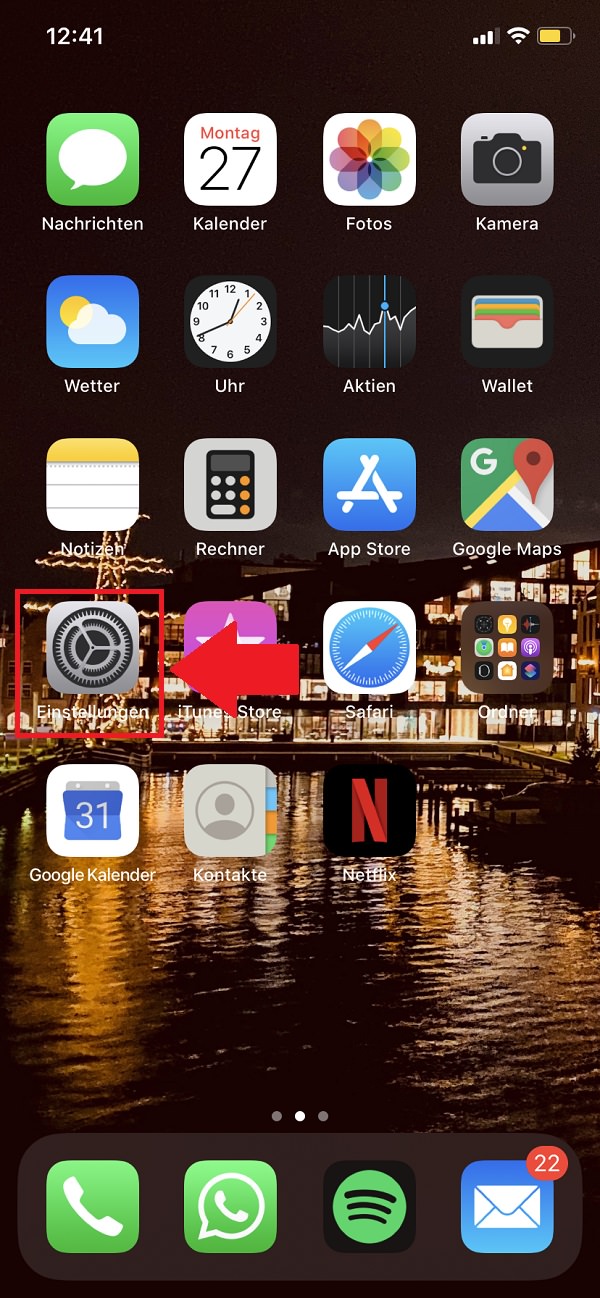Du möchtest eine Person anrufen und möchtest zugleich nicht, dass sie weiß, wer anruft? Dann solltest du deine Rufnummer unterdrücken. In „Gewusst wie“ erklären wir dir heute Schritt für Schritt, wie du deine Android-Nummer unterdrücken kannst.
Anonymität ist in Zeiten der digitalen Überwachung und des ausufernden Trackings durch digitale Konzerne, Apps und soziale Netzwerke eine begehrte Eigenschaft. So entscheiden sich beispielsweise immer mehr Menschen ganz bewusst dafür, (relativ) unerkannt im Internet unterwegs zu sein.
Viele Nutzer verwenden deshalb auf Facebook, Instagram und Co. nicht mehr ihren Klarnamen. Ebenso entwickelt ein immer größer werdender Teil der Gesellschaft ein Bewusstsein dafür, dass wir nicht einfach überall unsere Daten hinterlegen und speichern sollten.
Android-Nummer unterdrücken: So geht’s!
Und selbstverständlich gilt dieser Wunsch nach Privatsphäre auch für unser Smartphone und unsere Telefonate. Wir wollen nicht immer, dass unser virtueller Gegenüber weiß, wer ihn gerade versucht, zu erreichen.
Deshalb verbergen wir ab und an unsere Identität bei Telefonaten. Doch wie gelingt es dir, dass du deine Android-Nummer unterdrücken kannst? Das wollen wir dir im heutigen „Gewusst wie“ einmal erklären.
(Hinweis: Die Screenshots stammen von einem Samsung Galaxy S9 Plus. Auf anderen Smartphones können die Klickpfade leicht abweichen. Grundsätzlich ist der Aufbau jedoch bei allen Android-Smartphones ähnlich.)
Schritt 1
Wenn du deine Android-Nummer unterdrücken willst, musst du zunächst die Telefon-Anwendung öffnen.
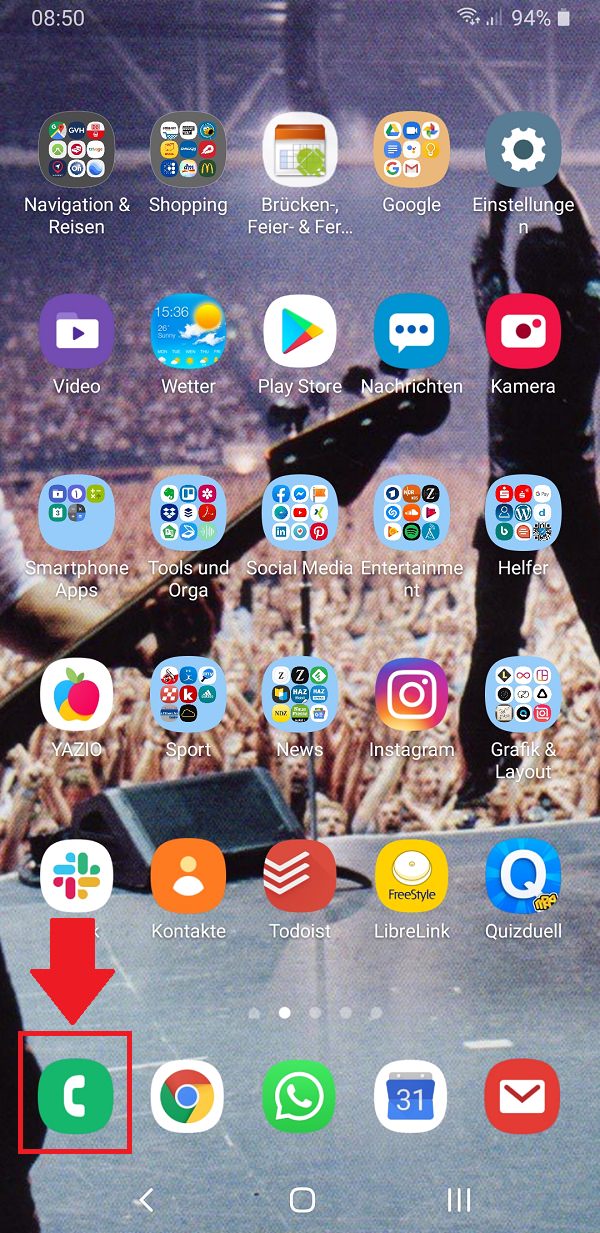
Schritt 2
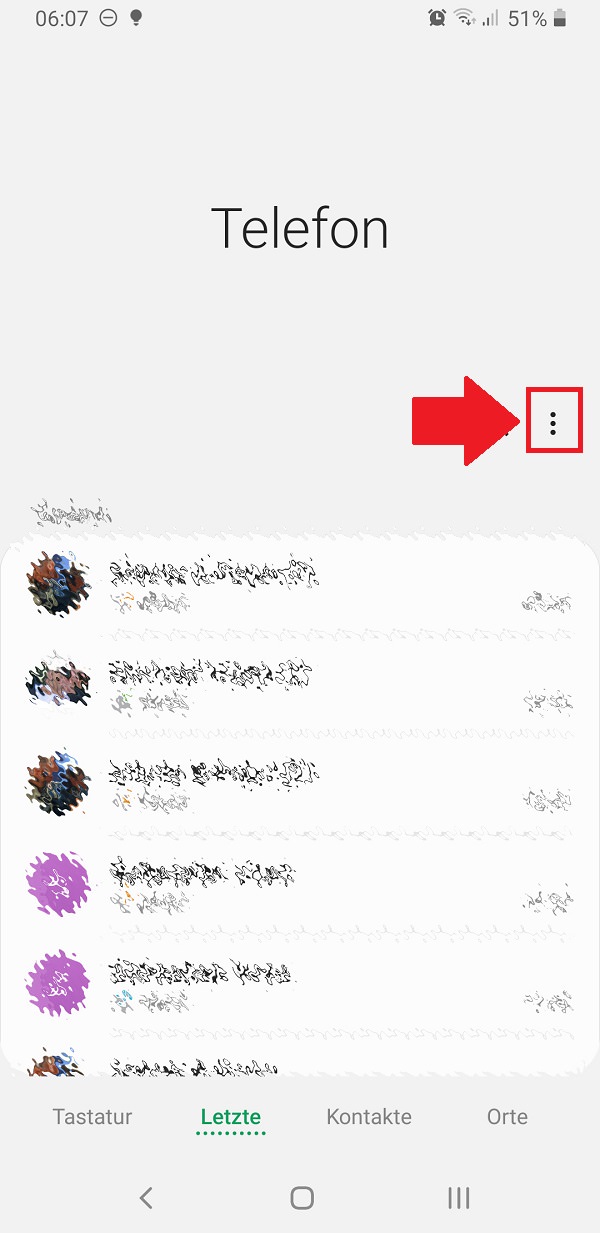
Schritt 3
Im nächsten Schritt wählst du „Einstellungen“ aus.
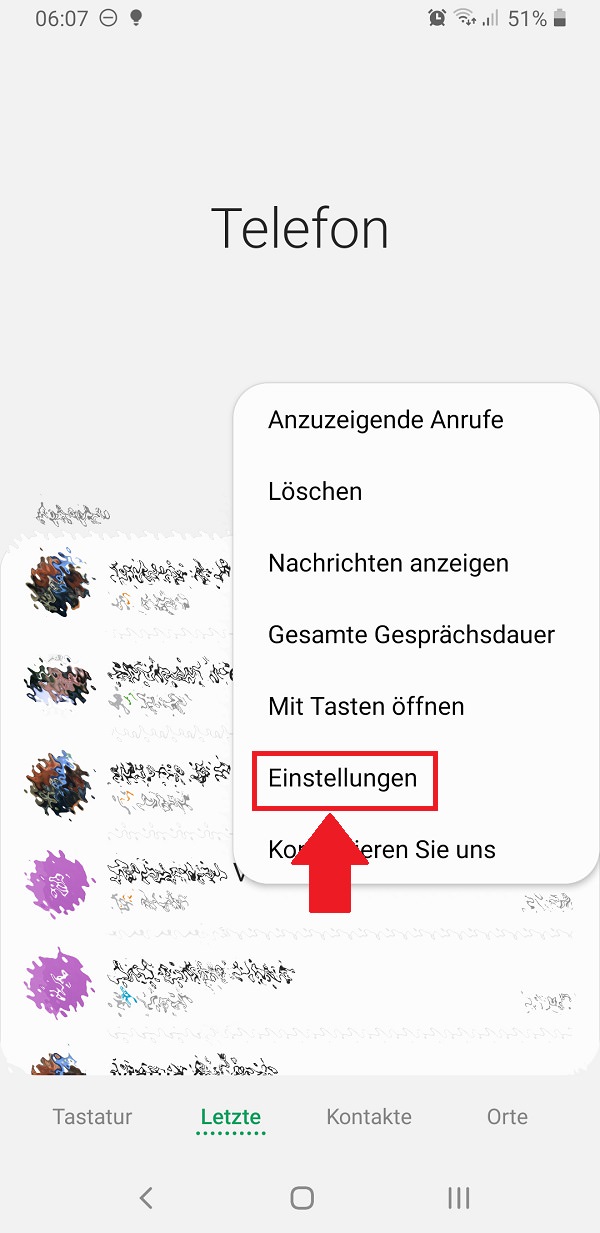
Schritt 4
Mit einem Klick auf den Reiter „Zusatzdienste“ geht es weiter.

Schritt 5
Nun wählst du den Punkt „Anrufer-ID anzeigen“ aus.
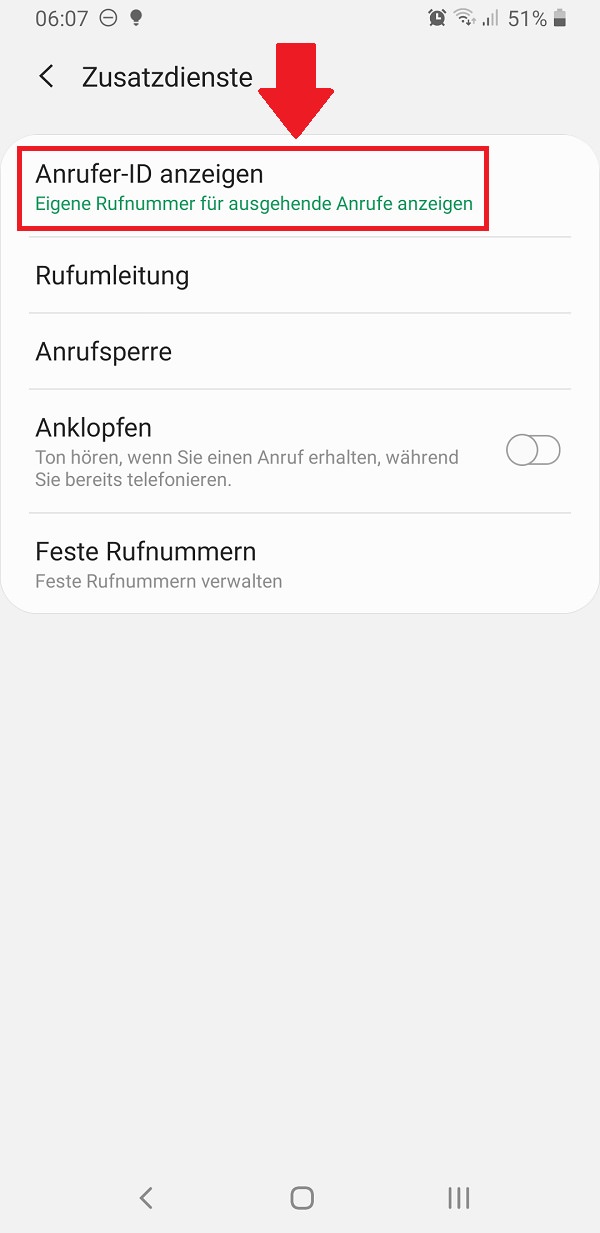
Schritt 6
Sofort öffnet sich ein Menü. Hier klickst du „Nummer verbergen“ an.
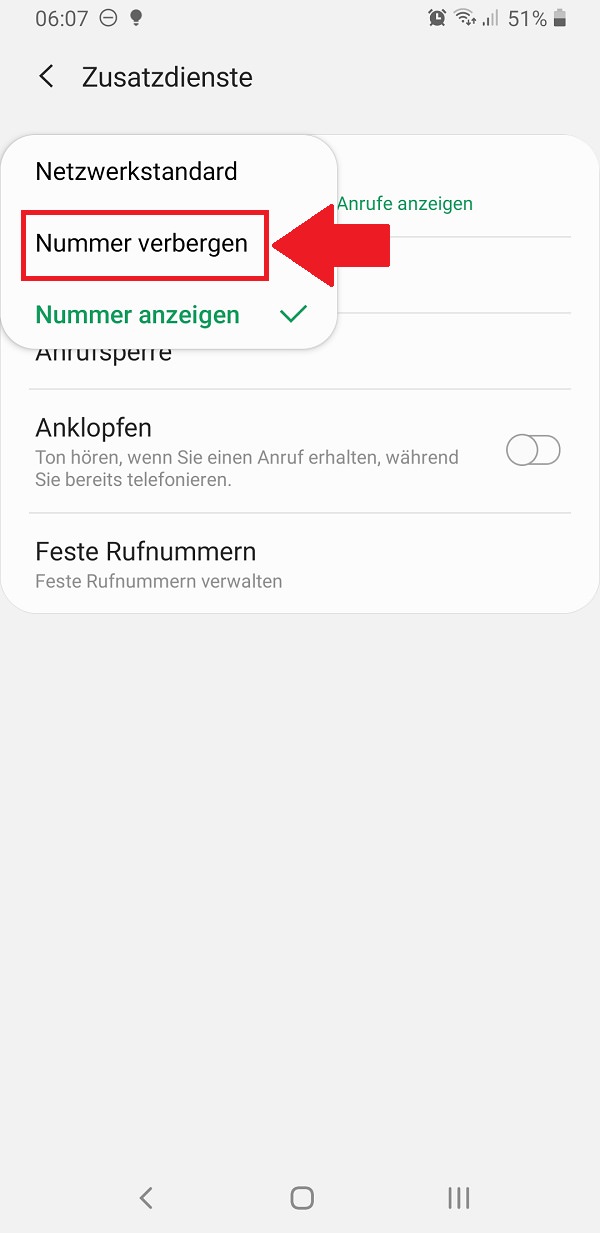
Schritt 7
Sobald du das gemacht hast, rufst du von deinem Android-Smartphone mit unterdrückter Rufnummer an.
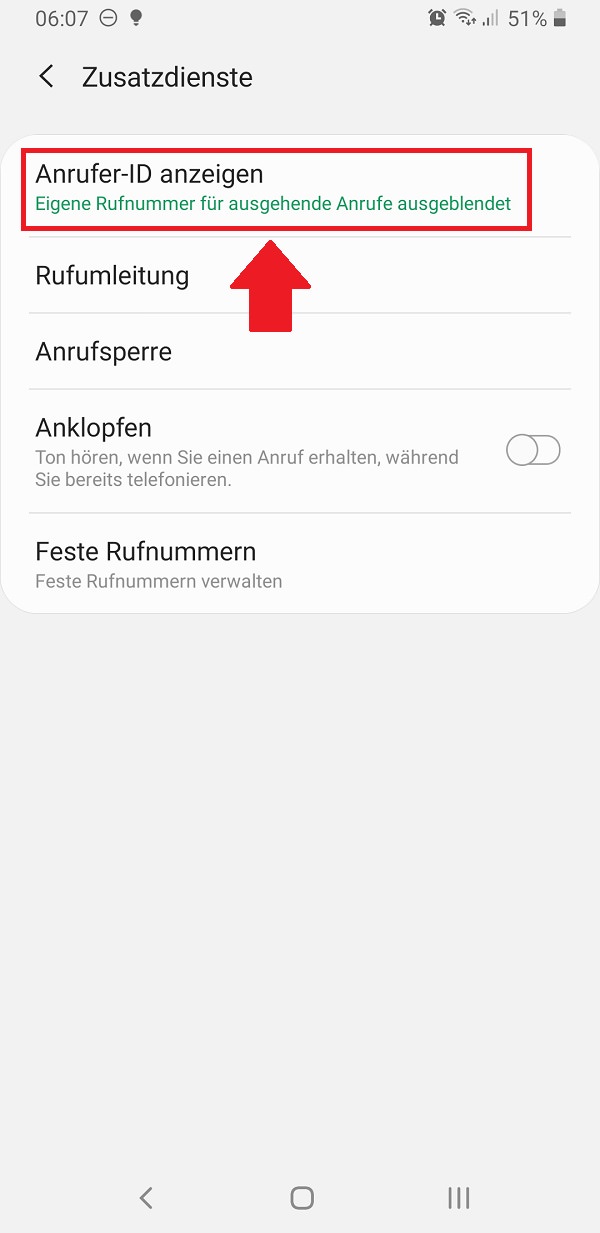
Zum nächsten Gewusst wie
In der vergangenen Woche haben wir dir bei „Gewusst wie“ bereits erklärt, wie du als iPhone-Besitzer deine Rufnummer unterdrücken kannst. So geht’s!